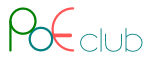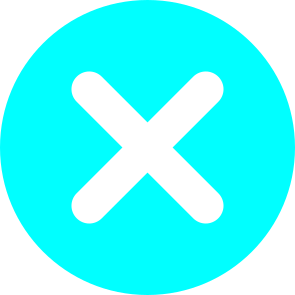คอร์ส GS01 เสร็จสมบูรณ์แล้ว ความยาว 9 ชม. 37 นาที ความยาวกำลังดี อย่างที่ตั้งใจไว้ แม้จะมีถึง 29 บท แต่เวลารวมกำลังดี
หากใครติดขัดตรงไหน ตรงไหนไม่เข้าใจ หรือผู้สอนอธิบายไม่ชัดเจน สอบถามกันเข้ามาได้ ถ้าคำถามไหนน่าสนใจ จะได้ทำเป็นวิดีโอเพิ่มเติมมาให้
ขอบคุณครับ
Part I : พื้นฐาน
+
-
(ฟรี) แนะนำคอร์ส (04:08)
GS01-C01-L1
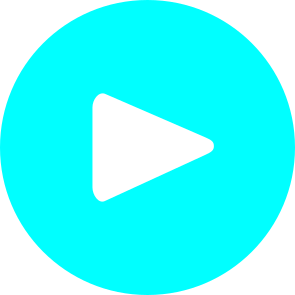
- เนื้อหามีอะไรบ้าง
(ฟรี) การเข้าใช้งาน Google Sheets และ การจัดการไฟล์ (15:28)
ลิงค์ 1
GS01-C02-L01
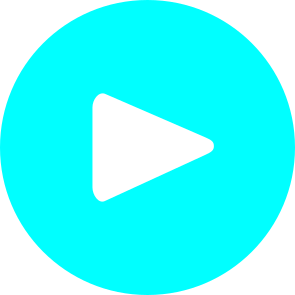
- การเข้าใช้งาน Google Apps
- การ Sign in (ลงชื่อเข้าใช้)
- การเปิดแอพ Google Drive
- การสร้างและจัดการไฟล์
- การสร้างไฟล์ Google Sheets
- การย้ายไฟล์
- การติดดาวให้กับไฟล์
- การดูไฟล์ล่าสุด(Recent)
- ระบบเวอร์ชั่น
- เวอร์ชั่นคืออะไร
- การสร้างเวอร์ชั่น
- การโหลดเวอร์ชั่น
(ฟรี) การตั้งค่าที่สำคัญ (14:19)
ลิงค์ 1
GS01-C03-L01
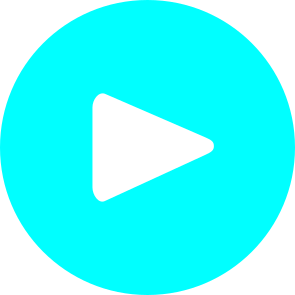
- การตั้งค่าที่สำคัญ(ก่อนการใช้งาน)
- การตั้งภาษาให้กับเมนู
- การตั้งค่าพื้นที่การใช้งาน(Local)
- การเพิ่มฟอนต์
- การตั้ง Theme (รูปแบบเริ่มต้นของไฟล์)
- การตั้ง Suggested ให้กับ Google Drive
(ฟรี) การก๊อปปี้ไฟล์ประกอบการอบรม (02:49)
ลิงค์ 1
GS01-C04-L01
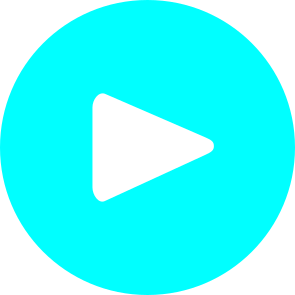
- การก๊อปปี้ไฟล์ประกอบการอบรมไปยัง Drive ของตนเอง
(ฟรี) การใช้งานคีย์ลัด (4:37)
ลิงค์ 1
GS01-C05-L01
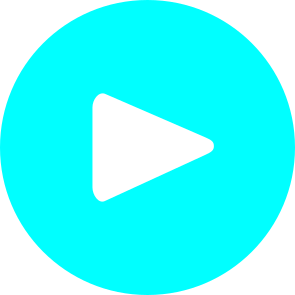
- การเปิดตารางคีย์ลัด Ctrl/
- การกดคีย์ลัดตามสไตล์ของ Google
(ฟรี) การกรอกข้อมูล การก๊อปปี้ และการวางแบบพิเศษ (21:56)
ลิงค์ 1
GS01-C06-L01
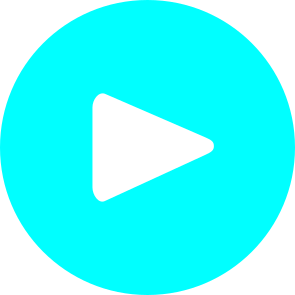
- การกรอกข้อมูล และ Edit mode Enter หรือ F2 (00:16)
- โน๊ต (01:38)
- การสร้างโน๊ตให้กับเซลล์ ShiftF2
- การลบโน๊ต AltHEM
- การจัดการข้อความที่ยาวเกินความกว้างของเซลล์ (03:45)
- ใช้ปุ่ม Text wrapping
- การขึ้นบรรทัดใหม่แบบกำหนดเอง CtrlEnter
- การก้อปปี้เซลล์ (06:59)
- ใช้เม้าส์
- ใช้เม้าส์ (ลาก, Ctrl+ลาก)
- ดับเบิ้ลคลิก
- คีย์ลัด
- ก๊อปปี้และวาง CtrlC และ CtrlV
- ก๊อปไปด้านล่าง CtrlD
- ก๊อปไปด้านขวา CtrlR
- ก๊อปให้เต็มเร้นจ์ที่เลือก CtrlEnter
- ใช้เม้าส์
- การก๊อปปี้รูปแบบและการล้างรูปแบบ (14:09)
- การใช้ปุ่ม Paint format
- การล้างรูปแบบ Ctrl\
- การก้อปปี้และการวางแบบพิเศษ
- วางเฉพาะค่า(Value) CtrlShiftV
- วางเฉพาะรูปแบบ(Format) CtrlAltV
- วางแบบ Transpose AltHVT
- วางเฉพาะความกว้างคอลัมน์ AltHVW
- วางทุกอย่างยกเว้นเส้นขอบ AltHVB
(ฟรี) การจัดรูปแบบเซลล์ (13:33)
ลิงค์ 1
GS01-C07-L01
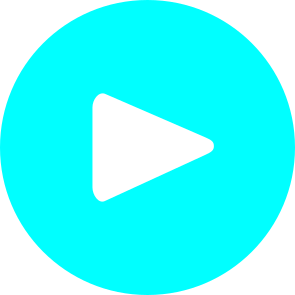
- การวางแนวข้อความแนวราบ (00:36)
- ใช้ปุ่ม Horizontal align
- ชิดซ้าย CtrlShiftL
- ชิดขวา CtrlShiftR
- เข้ากลาง CtrlShiftE
- การวางแนวข้อความแนวดิ่ง (02:04)
- ใช้ปุ่ม Vertical align
- ชิดบน AltHAT
- เข้ากลาง AltHAM
- ชิดล่าง AltHAB
- การหมุนข้อมูลในเซลล์ (03:07)
- ใช้ปุ่ม Text rotation
- เอียง 45 (Tilt up) AltHFQO
- เอียง -45 (Tilt down) AltHFQL หรือ AltORW
- เรียงซ้อนแบบตั้ง (Stack vertically) AltHFQV หรือ AltORV
- หมุน 90 (Rotate up) AltHFQU
- หมุน -90 (Rotate down) AltHFQD หรือ AltORD
- การขีดเส้นขอบ (05:14)
- ใช้ปุ่ม Borders
- ขีดเส้นขอบ บน/ขวา/ล่าง/ซ้าย AltShift+1/2/3/4
- ขีดเส้นขอบนอกทุกด้าน AltShift7
- ลบเส้นขอบทุกด้าน AltShift6
- ขีดเส้นทุกด้าน AltHBA
- ขีดฆ่า AltShift5
- โย้เส้นขอบไปตามการหมุนข้อความ (08:09)
- การจัดรูปแบบเร้นจ์ด้วย Alternating colors (10:31)
- การใช้งาน
- การถอดออก
(ฟรี) การจัดการตารางคำนวณ (24:16)
ลิงค์ 1
GS01-C08-L01
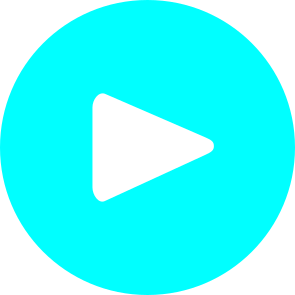
- โครงสร้างของตารางคำนวณ (00:15)
- ไฟล์(สเปรตชีท), ชี้ท, แถว, คอลัมน์, เร้นจ์ คืออะไร ?
- ข้อจำกัดจำนวนเซลล์ของ Google Sheets
- การจัดการชี้ท (04:08)
- การสร้าง/การลบชี้ท
- การเปลี่ยนชื่อ/การเปลี่ยนสีป้ายชี้ท
- การซ่อน/แสดงชี้ท
- การเลือกชี้ท AltUp/Dn
- การก๊อปปี้ชี้ทแบบ Duplicate และแบบ Copy to
- การจัดการภายในชี้ท(ขั้นพื้นฐาน) (07:03)
- การซูมตารางคำนวณ
- ใช้ปุ่ม zoom
- ซูมโดย Browser Ctrl + และ Ctrl -
- การซ่อน/แสดงเส้นกริด AltVG
- การสกอล์ชี้ท
- การสกอล์แนวตั้ง Scroll
- การสกอล์แนวนอน ShiftScroll
- การซูมตารางคำนวณ
- ขยายเต็มจอ (08:31)
- การเลือก (09:06)
- การเลือกทั้งแถว ShiftSpace
- การเลือกทั้งคอลัมน์ CtrlSpace
- การเลือกข้อมูล
- เลือกข้อมูลทั้งตาราง CtrlA(กดอีกครั้งเลือกทุกเซลล์)
- เลือกข้อมูลตามทิศทางลูกศร CtrlShiftArrow
- เลือกเซลล์ที่ขอบของตารางข้อมูล CtrlArrow
- การปรับขนาดแถวและคอลัมน์ (13:46)
- การแทรกและการลบ แถวหรือคอลัมน์ (15:24)
- การแทรก
- แทรก แถว/คอลัมน์ CtrlAlt +
- แทรก แถวบน/ล่าง AltIR/B
- แทรก คอลัมน์ซ้าย/ขวา AltIC/O
- แทรกเซลล์(เลื่อนของเก่าลง) AltID
- การลบ
- ลบ แถว/คอลัมน์ CtrlAlt -
- ลบแถวที่เคอร์เซอร์อยู่ AltHDR หรือ AltED
- ลบคอลัมน์ที่เคอร์เซอร์อยู่ AltHDC
- การแทรก
- การฟรีซ แถวหรือคอลัมน์ (18:18)
- การฟรีซแถว
- ฟรีซ 1 แถว AltVRO หรือ AltWFR
- ฟรีซ 2 แถว AltVRW
- ฟรีซแถวปัจจุบัน AltVRU
- ไม่ฟรีซแถวใดๆ AltVRR
- การฟรีซคอลัมน์
- ฟรีซ 1 คอลัมน์ AltVRL หรือ AltWFC
- ฟรีซ 2 คอลัมน์ AltVRM
- ฟรีซคอลัมน์ปัจจุบัน AltVRP
- ไม่ฟรีซคอลัมน์ใดๆ AltVRC
- การฟรีซแถว
- การซ่อน แถวหรือคอลัมน์ (19:46)
- การซ่อนแถวหรือคอลัมน์
- ซ่อนแถว CtlAlt9
- แสดงแถว CtlShift9
- ซ่อนคอลัมน์ CtlAlt0
- แสดงคอลัมน์ CtlShift0
- การรวมกลุ่มแถวหรือคอลัมน์
- การรวม/ยกเลิกกลุ่ม AltShiftLeft/Right
- การซ่อน/แสดงกลุ่ม AltShiftUp/Dn
- การซ่อนแถวหรือคอลัมน์
- การผสานเซลล์ (22:58)
- การผสานเซลล์ AltHMM
- การยกเลิกการผสานเซลล์ AltHMU
Part II : การแชร์ไฟล์และการป้องกัน
(ฟรี) การแชร์ไฟล์ (19:23)
ลิงค์ 1
GS01-C09-L01
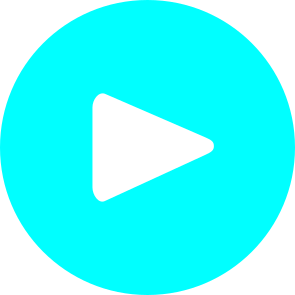
- ภาพรวมระบบการแชร์ไฟล์ (00:15)
- การแชร์ไฟล์ (02:54)
- การแชร์แบบสาธารณะ (03:37)
- การแชร์แบบเจาะจง (06:02)
- สิทธิของผู้ใช้แบบต่างๆ (07:51)
- Viewer(ผู้ดู)
- Commentor(ผู้คอมเม้นต์)
- Editor(ผู้แก้ไข)
- การตั้งค่าการใช้งานไฟล์ (13:18)
- ไม่ให้ Viewer ดาวน์โหลดหรือพิมพ์
- ไม่ให้ Editor แชร์ต่อ
- การเปลี่ยนเจ้าของ (17:02)
(ฟรี) การป้องกัน (08:10)
ลิงค์ 1
GS01-C10-L01
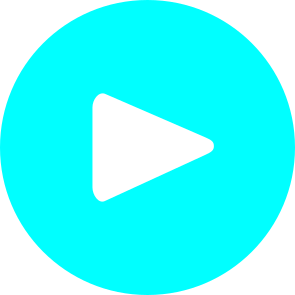
- ทำไมต้องป้องกัน(เร้นจ์หรือชี้ท) (00:17)
- การป้องกันเร้นจ์ (01:36)
- การป้องกันชี้ท (05:16)
- การป้องกันทั้งชี้ท
- การปลดล็อคให้แก้เป็นบางเซลล์
Part III : เครื่องมือวิเคราะห์ข้อมูลที่สำคัญ(มีขั้นสูงอยู่ด้วย)
(ฟรี) การสร้าง Dropdown ด้วย Data Validation (08:04)
ลิงค์ 1
GS01-C11-L01
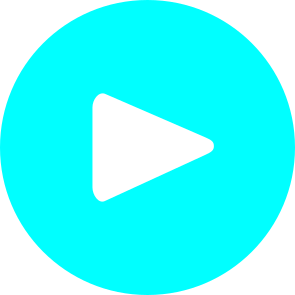
- Data Validation แบบต่างๆ (00:15)
- การสร้าง Data Validation AltDV (01:14)
- แบบ List from items (02:13)
- แบบ List from a range (05:39)
(ฟรี) การตั้งชื่อให้เร้นจ์(Named range) และการใช้งาน (14:02)
ลิงค์ 1
GS01-C12-L01
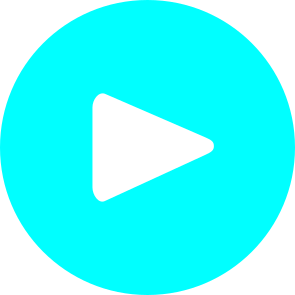
- รู้จักกับ Named Ranges (00:15)
- การสร้าง Named Ranges AltDN (01:06)
- การจัดการ Named range (02:16)
- การใช้งาน Named range (04:09)
- ตัวอย่าง : ใช้ NamedRange กับ SUM (04:21)
- ตัวอย่าง : ใช้ NamedRange กับ VLOOKUP (05:25)
- เปลี่ยนการอ้างอิงใน NamedRange ด้วย OFFSET (07:44)
- การใช้งานฟังก์ชั่น OFFSET
- การใช้งานฟังก์ชั่น ROWS
(ฟรี) Conditional formatting (การจัดรูปแบบตามเงื่อนไข) (44:27)
ลิงค์ 1
GS01-C13-L01
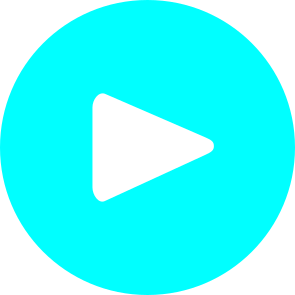
ไฟล์ GS01 Conditional Formatting
- รู้จักกับ Conditional formatting (00:15)
- Conditional formatting แบบ Single color (01:59)
- การสร้าง Conditional formatting AltOF (02:30)
- ตัวอย่าง : เซลล์ไหนว่าง ให้ระบายสี (04:27)
- ตัวอย่าง : เลขบวกเป็นสีน้ำเงิน เลขลบเป็นสีแดง (06:09)
- การสุ่มตัวเลขด้วย RANDBETWEEN
- โชวร์สูตรในเซลล์ด้วย FORMULATEXT
- การจัดการ Conditinal formatting (12:22)
- การก๊อปปี้
- การแก้ไข
- การเพิ่ม
- การลบ
- ตัวอย่าง : วันอดีตขีดฆ่า วันนี้สีน้ำเงิน วันอนาคตสีเหลือง (15:14)
- ตัวอย่าง : วันอดีตขีดฆ่า วันนี้สีน้ำเงิน วันอนาคตสีเหลือง และ วันอาทิตย์สีแดง (17:56)
- การใช้ WEEKDAY หาค่าของวันที่
- การใช้ Conditional formatting แบบ Custom formula is
- Conditional formatting แบบ Color scale (23:05)
- ตัวอย่าง : สร้างฮีตแมพให้กับเร้นจ์ (24:33)
- การใช้งาน Conditional formatting ขั้นสูง (25:56)
- ตัวอย่าง : เปลี่ยนการระบายสีตามเลขที่กรอกในเซลล์ #1 (27:06)
- ตัวอย่าง : เปลี่ยนการระบายสีตามเลขที่กรอกในเซลล์ #2 (30:49)
- ตัวอย่าง : เปลี่ยนการระบายสีตามเลขที่กรอกในเซลล์ #3 (32:45)
- ตัวอย่าง : ระบายสีเฉพาะข้อความที่สอดคล้องกับค่าในเซลล์ที่ระบุ (35:37)
- การใช้ REGEXMATCH ในการค้นหาข้อความ
- ตัวอย่าง : ระบายสีทั้งแถว หากค่าของเซลล์อยู่ในเงื่อนไข (42:06)
(ฟรี) การเรียงลำดับข้อมูล (ใช้คำสั่งจากเมนู) (07:50)
ลิงค์ 1
GS01-C14-L01
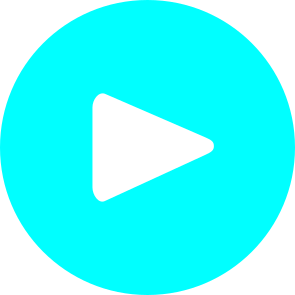
- การเรียงลำดับข้อมูลแบบสุ่ม (02:24)
- การเรียงข้อมูลแบบด่วนโดยใช้ 1 คีย์ (02:58)
- การเรียงข้อมูลแบบด่วน โดยไม่เอาหัวตารางมาเรียงด้วย (03:51)
- การเรียงข้อมูล โดยใช้มากกว่า 1 คีย์ AltDS (04:40)
- การเรียงข้อมูล โดยใช้เครื่องมือกรอง(Filter) (06:47)
(ฟรี) การกรองข้อมูล (ใช้คำสั่งจากเมนู) (54:20)
ลิงค์ 1
GS01-C15-L01
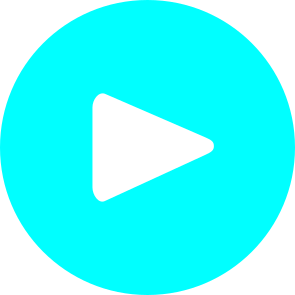
- การสร้างหรือถอดตัวกรอง AltDF (02:45)
- การกรองแบบ Filter by values (กรองตามค่า) (03:33)
- การใช้งาน Filter view (07:04)
- การบันทึก Filter view (07:37)
- เรียกดู Filter view (08:03)
- การจัดการ Filter view (08:35)
- การกรองแบบ Filter by condition (กรองตามเงื่อนไข) (10:41)
- กลุ่ม Empty(ว่างหรือไม่ว่าง) (12:09)
- กลุ่ม Number(ตัวเลข) (12:37)
- การใช้ SUBTOTAL กับการกรองข้อมูล (14:15)
- กลุ่ม Date(วันที่) (17:28)
- กลุ่ม Text(ข้อความ) (19:18)
- การกรองหลายคอลัมน์ (21:16)
- การกรองหลายคอลัมน์เชื่อมเงื่อนไขแบบ "และ" (21:24)
- ตัวอย่างการกรองหลายคอลัมน์เชื่อมเงื่อนไขแบบ "หรือ" โดยใช้ QUERY (22:57)
- Filter by color (กรองตามสี) (25:30)
- การใช้งานอย่างง่าย (25:48)
- ประยุกใช้กรองหลายคอลัมน์ ที่เชื่อมเงื่อไขแบบ "หรือ" (26:31)
- การกรองแบบ Filter by conditionโดยใช้ Custom formula is (สูตรกำหนดเอง) (28:46)
- ตัวอย่าง : กรองเอาเฉพาะที่มากกว่าค่าในเซลล์ที่ระบุ (29:50)
- ตัวอย่าง : กรองเอาเฉพาะข้อความที่สอดคล้องกับค่าในเซลล์ที่ระบุ (35:47)
- ตัวอย่าง : กรองวันที่ที่อยู่ระหว่าง (41:48)
- การใช้ Slicer ในการกรอง (49:01)
- การกรองตัวซ้ำ(Remove duplicates) (51:58)
ขนิดของข้อมูล (30:04)
วิดีโอนี้เฉพาะผู้สมัครเรียนเท่านั้น
- ข้อมูลชนิด "ตัวเลข" (Number) (01:23)
- ตรวจสอบชนิดของข้อมูลด้วย TYPE (02:24)
- การแสดงสูตร (03:19)
- โชว์สูตรด้วยฟังก์ชั่น FORMULATEXT
- เมนู View > Formula AltVA
- ข้อมูลชนิด "ข้อความ" (Text หรือ String) (03:42)
- หน้าตาเป็นตัวเลข ชนิดข้อมูลเป็น ข้อความ (04:32)
- การใช้ ' (Single quote) (04:54)
- การใช้ "" (Double quotes) (06:53)
- การจัดรูปแบบเป็น Plain text (09:56)
- หน้าตาเป็นตัวเลขผสมข้อความ (10:57)
- ชนิดข้อมูลเป็น ข้อความ (11:14)
- ชนิดข้อมูลเป็น ตัวเลข (11:40)
- ข้อมูลชนิด "บูลลีน" (Boolean) (14:48)
- การพิมพ์ข้อมูลชนิดบูลลีน (15:20)
- พิมพ์ TRUE หรือ FALSE ตรงๆ
- ฟังก์ชั่น TRUE และ FALSE
- บูลลีนที่เกิดจากการเปรียบเทียบ
- Checkboxes AltIX (17:36)
- เปลี่ยนบูลลีนข้อความ ให้เป็นตัวเลข (17:58)
- เมื่อเปรียบเทียบข้อความกับตัวเลข (19:56)
- การพิมพ์ข้อมูลชนิดบูลลีน (15:20)
- รู้จักกับข้อมูลชนิด "อาเรย์" (Array) (20:46)
- ข้อมูลชนิด "ข้อผิดพลาด"(Error) (23:52)
- การใช้ ISERROR (25:03)
- การใช้ IFERROR (25:41)
- ข้อมูลชนิดอื่นๆ (26:51)
- ตรวจสอบว่าเซลล์มีข้อมูลเป็นภาพหรือไม่ (28:22)
ตัวเลขชนิดต่างๆ (39:17)
วิดีโอนี้เฉพาะผู้สมัครเรียนเท่านั้น
- การจัดรูปแบบตัวเลขโดยใช้คำสั่งจากเมนู (02:36)
- เลข Number และการเพิ่มลดทศนิยม (03:01)
- เลข Number with comma seperated AltONN หรือ CtrlShift1
- เพิ่มหรือลดทศนิยม AltH9
- เพิ่มหรือเพิ่มทศนิยม AltH0
- เลข Currency (สกุลเงิน) (04:12)
- เลข Currency AltONC หรือ CtrlShift4
- เลข Currency rounded AltONR
- เลข Accounting (บัญชี) AltONA (05:27)
- เลข Financial AltONF (05:55)
- เลขบวกเป็นสีน้ำเงิน เลขลบเป็นสีแดง (06:14)
- เลข Percent (เปอร์เซ็นต์ต์) AltONP หรือ CtrlShift5 (07:27)
- เลข Scientific (วิทยาศาสตร์) AltONS หรือ CtrlShift6 (08:47)
- เลข Automatic (อัตโนมัติ)AltONM (09:35)
- การล้างรูปแบบตัวเลข และ การล้างรูปแบบเซลล์ (10:49)
- เลข Plain text AltONX (12:23)
- คีย์ลัดพิมพ์วันที่และเวลาปัจจุบัน (13:57)
- วันที่ ณ ปัจจุบัน Ctrl;
- เวลา ณ ปัจจุบัน CtrlShift;
- วันที่และเวลา ณ ปัจจุบัน CtrlShiftAlt;
- ระบบ Serial Date Number (14:37)
- ตัวเลขจำนวนเต็ม และ วันที่ (15:32)
- ฟังก์ชั่น DATEVALUE (19:52)
- ฟังก์ชั่น TO_DATE (21:09)
- เลข Date(วันที่) AltOND หรือ CtrlShift3
- ระบบ Decimal as time (21:45)
- ตัวเลขทศนิยม และ เวลา (22:56)
- ฟังก์ชั่น TIMEVALUE (25:41)
- เลข Time(เวลา) AltONT หรือ CtrlShift2
- เลข Date Time(วันที่และเวลา) AltONI (26:29)
- เลขจำนวนเต็มและทศนิยม วันที่และเวลา (28:07)
- การแก้ไขตัวเลขวันที่และเวลา (28:43)
- การพิมพ์วันที่และเวลาที่สามารถแก้ไข (29:47)
- วิธีที่ 1 : เลขจำนวนเต็มบวกเศษส่วน (29:54)
- วิธีที่ 2 : ใช้ฟังก์ชั่น DATE+TIME (31:15)
- ฟังก์ชั่น TODAY และ NOW (32:50)
- เลข Duration (ช่วงเวลา) AltONU (34:30)
การจัดรูปแบบตัวเลขด้วย Format Codes (45:33)
วิดีโอนี้เฉพาะผู้สมัครเรียนเท่านั้น
- Custom Number Format (รูปแบบตัวเลขแบบกำหนดเอง) (01:02)
- โครงสร้างของFormat Codes (02:25)
- Format Codes 4 ก้อน (+;-;0;text)
- การก๊อปปี้และล้างรูปแบบตัวเลข (07:35)
- การใช้งาน Format Codes แบบต่างๆ (08:52)
- การใช้ 0 (บังคับ หรือ Force) (09:02)
- การใช้ # (ไม่บังคับ หรือ option) (10:58)
- เขียน Format Codeเริ่มต้นด้วย #0 (12:40)
- การใช้ [สี] (14:49)
- เรียงทศนิยมให้ตรงกันด้วย ? (เครื่องหมายคำถาม) (16:43)
- การใช้ , (คอมม่า) (19:14)
- การใช้ \ (Backslash) และ "" (Double quotes) (22:03)
- การใช้ % (เปอร์เซ็นต์) (24:58)
- การใช้ D M Y H M S (วัน เดือน ปี ชั่วโมง นาที วินาที) (27:16)
- การใช้ / (เศษส่วน) (30:31)
- การใช้ * (ดอกจัน) (36:08)
- การใช้ _ (Underscore) (38:03)
- Format Codes ก้อนที่ 4 (Text) (39:51)
- การจัดรูปแบบตัวเลขตามเงื่อนไข โดยใช้ Format Codes (42:33)
สูตรและฟังก์ชั่น (22:24)
วิดีโอนี้เฉพาะผู้สมัครเรียนเท่านั้น
- สูตรตัวเลข (01:05)
- Operators และ Operands ของสูตรตัวเลข
- ศักดิ์ของ Operators
- สูตรข้อความ (05:20)
- Operators และ Operands ของสูตรข้อความ
- สูตรบูลลีน (07:47)
- Operators และ Operands ของสูตรบูลลีน
- ตัวอย่าง : ฉันจะไปงานแต่งงานเมื่อเพื่อนทั้ง 2คนไป ? (09:11)
- ตัวอย่าง : ฉันจะไปงานแต่งงานเมื่อเพื่อน 1 คนไป ? (13:47)
- การใช้งานฟังก์ชั่น (15:12)
- ฟังก์ชั่นคืออะไร (15:24)
- โครงสร้างของฟังก์ชั่น (16:22)
- การซ้อนฟังก์ชั่น (18:34)
การคำนวณในตารางคำนวณ (12:40)
วิดีโอนี้เฉพาะผู้สมัครเรียนเท่านั้น
ไฟล์ GS01 Calculation in Spreadsheet
- การคำนวณในตารางข้อมูล (01:05)
- เร้นจ์แบบคอลัมน์ x เร้นจ์แบบคอลัมน์
- การใช้ฟังก์ชั่น
SUM - คีย์ลัดพิมพ์ฟังก์ชั่น
- SUM AltIUS
- AVERAGE AltIUA
- COUNT AltIUC
- MAX AltIUM
- MIN AltIUI
- การใช้งาน Checkbox ร่วมกับการคำนวณ AltIX (03:30)
- การใช้ฟังก์ชั่น IF ร่วมกับ Checkbox
- การใช้งานฟังก์ชั่น BAHTTEXT(05:02)
- การใช้ฟังก์ชั่น BAHTTEXT
- สูตรใส่วงเล็บครอบข้อความจาก BAHTTEXT
- สูตรเชื่อมข้อความกับตัวเลข (06:39)
- การใช้งานฟังก์ชั่น TEXT (08:18)
- การใช้งานฟังก์ชั่น CHAR (10:19)
การอ้างอิงเซลล์ (การใช้ $) (13:19)
วิดีโอนี้เฉพาะผู้สมัครเรียนเท่านั้น
ใช้ไฟล์ต่อจากบทที่แล้ว
- การอ้างอิงเซลล์ (00:23)
- การอ้างอิงเซลล์คืออะไร (00:33)
- การอ้างอิงเซลล์ 4 รูปแบบ (01:02)
- คีย์ลัดเปลี่ยนรูปแบบการอ้างอิง F4
- การอ้างเซลล์แบบ Relative Addressing (01:46)
- การอ้างเซลล์แบบ Partial Absolute Addressing (02:26)
- การอ้างเซลล์แบบ Absolute Addressing (04:05)
- ตัวอย่าง : การคำนวณเปอร์เซ็นต์ส่วนลด (04:53)
- ตัวอย่าง : ตารางสูตรคูณ (07:14)
- ตัวอย่าง : ตาราง BMI (09:18)
- ตัวอย่าง : ตาราง Text (11:21)
การใช้สูตรอาเรย์ในตารางคำนวณ
วิดีโอนี้เฉพาะผู้สมัครเรียนเท่านั้น
- การใช้สูตรอาเรย์
(01:15) - ตัวอย่าง : เร้นจ์แบบคอลัมน์ x เร้นจ์แบบคอลัมน์
- การใช้ฟังก์ชั่น ArrayFormula CtrlShiftEnter
- การจัดการสูตรอาเรย์ (03:21)
- เมื่อลบสมาชิกในอาเรย์
- การแก้ปัญหา Error #REF
- การแก้ไขสูตรอาเรย์
- สูตรอาเรย์ในโปรแกรมตารางคำนวณตัวอื่น (05:09)
- ตัวอย่าง : การคำนวณตารางสูตรคูณ (06:42)
- ตัวอย่าง : การคำนวนตาราง BMI (07:29)
- ตัวอย่าง : การคำนวนตาราง Text (08:32)
ฟังก์ชั่นปัดเศษตัวเลข (14:10)
วิดีโอนี้เฉพาะผู้สมัครเรียนเท่านั้น
ไฟล์ GS01 Number rounding functions
- กลุ่ม INT, TRUNC (01:14)
- ตัวอย่าง : แปลงตัวเลข เป็นโหลเป็นชิ้น (04:06)
- การใช้งานฟังก์ชั่น MOD
- กลุ่ม ROUND, ROUNDUP, ROUNDDOWN (07:15)
- กลุ่ม CEILING, FLOOR, MROUND (10:36)
ฟังก์ชั่นจัดการเงื่อนไข (22:43)
วิดีโอนี้เฉพาะผู้สมัครเรียนเท่านั้น
- การใช้ IF (00:52)
- การซ้อน IF (03:32)
- การใช้ IFS (05:32)
- การใช้ IFNA (07:04)
- การใช้ ISNUMBER และ NOT (08:59)
- การใช้ AND และ OR (11:25)
- ตัวอย่าง : A และ B จะไปงานแต่งงานหรือไม่ ? (13:12)
- ตัวอย่าง : ใครสอบผ่านหรือไม่ผ่านบ้าง (15:59)
- ตัวอย่าง : ตัดเกรด (18:25)
ฟังก์ชั่นตระกูล COUNT และ SUM (26:33)
วิดีโอนี้เฉพาะผู้สมัครเรียนเท่านั้น
ไฟล์ GS01 COUNT/SUM family functions
- ฟังก์ชั่นที่ใช้นับจำนวน (00:55)
- COUNT (01:12)
- COUNTA (01:52)
- COUNTBLANK (02:22)
- COUNTUNIQUE (02:48)
- ฟังก์ชั่นกรองตัวซ้ำ UNIQUE (03:36)
- การใช้พารามิเตอร์ตัวที่ 2 (by_column)
- การใช้พารามิเตอร์ตัวที่ 3 (exactly_one)
- ฟังก์ชั่นที่ใช้นับและรวม แบบ 1 เงื่อนไข (07:01)
- COUNTIF (07:12)
- SUMIF (10:51)
- ฟังก์ชั่นที่ใช้นับและรวม แบบหลายเงื่อนไข (12:54)
- COUNTIFS (14:10)
- SUMIFS (16:27)
- แนะนำการนับและรวมแบบหลายเงื่อนไข ที่เชื่อมแบบ "หรือ" (18:07)
- การหาผลรวมแบบมีเงื่อนไข ของเร้นจ์ข้อมูลที่เป็นวันที่
- หาผลรวมตั้งแต่เดือน 11 (20:46)
- หาผลรวมของเดือน 11 (21:59)
- หาผลรวมของเดือนตาม Dropdown (23:38)
ฟังก์ชั่นที่ใช้ Lookup (ค้นหาข้อมูล) (31:57)
วิดีโอนี้เฉพาะผู้สมัครเรียนเท่านั้น
ไฟล์ GS01 Lookup functions
ไฟล์ GS01 food selling report
- ฟังก์ชั่น VLOOKUP (01:10)
- การใช้งาน VLOOKUP (01:30)
- VLOOKUP ในชี้ทเดียวกัน (02:03)
- VLOOKUP ข้ามชี้ท (04:31)
- การใช้พารามิเตอร์ตัวที่ 4 (is_sorted) (05:47)
- พารามิเตอร์ตัวที่ 4 เป็น 0 หรือ 1 (06:32)
- ตัวอย่าง : เปอร์เซ็นต์ส่วนลด (08:18)
- การใช้ IFNA ร่วมกับ VLOOKUP (09:48)
- แนวทางการแกัปัญหาเมื่อใช้ VLOOKUP มากเกินไป (10:52)
- VLOOKUP ข้ามไฟล์ด้วย IMPORTRANGE (12:42)
- การใช้งานฟังก์ชั่น IMPORTRANGE (13:03)
- การใช้ VLOOKUP ร่วมกัน IMPORTRANGE (16:02)
- ข้อจำกัดของ IMPORTRANGE (17:17)
- การใช้ MATCH และ INDEX (18:31)
- การใช้ MATCH (19:10)
- การใช้ INDEX (20:31)
- การใช้ MATCH ร่วมกับ INDEX (21:15)
- การ Lookup แบบหลายเงื่อนไข (23:40)
- การใช้ SUMIFS ค้นหาข้อมูลแบบหลายเงื่อนไข (25:13)
- การใช้ FILTER และ INDEX ค้นหาข้อมูลแบบหลายเงื่อนไข (26:24)
- ตัวอย่าง : ค้นหาพนักงานที่มียอดขายสูงสุด 3 ลำดับแรก (28:42)
- การใช้ LARGE
ฟังก์ชั่นที่ใช้เรียงและกรองข้อมูล (18:28)
วิดีโอนี้เฉพาะผู้สมัครเรียนเท่านั้น
ไฟล์ GS01 SORT/FILTER functions
- ฟังก์ชั่นที่ใช้เรียงข้อมูล (01:38)
- การใช้ SORT (01:38)
- จุดอ่อนของของ SORT (04:24)
- การใช้ SORTN (05:30)
- ฟังก์ชั่นที่ใช้กรองข้อมูล (09:00)
- การใช้ FILTER (09:00)
- การกรองข้อมูลโดยเชื่อมเงื่อนไขแบบ "และ" (10:08)
- การกรองข้อมูลโดยเชื่อมเงื่อนไขแบบ "หรือ" (11:13)
- กำหนดเงื่อนไขการกรองเป็นอาเรย์แบบ1คอลัมน์ (11:24)
- การกรองข้อมูลโดยเชื่อมเงื่อนไขแบบ "หรือ" (13:12)
- การใช้ FILTER ร่วมกับ Dropdown (15:08)
(ฟรี) การใช้งาน Emoji หรือ Icon (12:31)
GS01-C28-L1
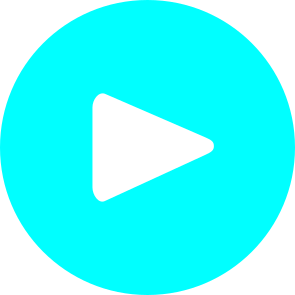
- การพิมพ์ Emoji (00:46)
- การก๊อปปี้ Emoji มาใช้งานใน Google Sheets (02:45)
- การพิมพ์ Emoji โดยใช้ฟังก์ชั่น (03:23)
- การใช้ UNICODE
- การใช้ HEX2DEC
- การใช้ DEC2HEX
- การใช้ CHAR
- สร้างตารางดูตัวอย่างอักษร Unicode (05:21)
- การใช้ SEQUENCE
- ตัวอย่าง : การใช้ Emoji กับ Format Code (06:58)
- ตัวอย่าง : ให้ดาวตามคะแนน (09:47)
การสร้างและจัดการแผนภูมิ (20:26)
วิดีโอนี้เฉพาะผู้สมัครเรียนเท่านั้น
- การสร้างแผนภูมิ AltIH (01:17)
- การปรับแต่งแผนภูมิ (02:00)
- การเปลี่ยนชนิดของแผนภูมิ (02:13)
- การปรับแต่งแกน X (02:51)
- การปรับแต่งแกน Y (04:01)
- เปลี่ยนรูปแบบตัวเลขกำกับแกน
- การปรับแต่ง Titles(ชื่อ) (08:26)
- การปรับแต่งซีรี่ส์ (09:28)
- การเพิ่มแกนขวา (Right axis) (11:19)
- การตกแต่งแกนขวา (15:22)
- การสร้าง Aggregate chart (17:49)